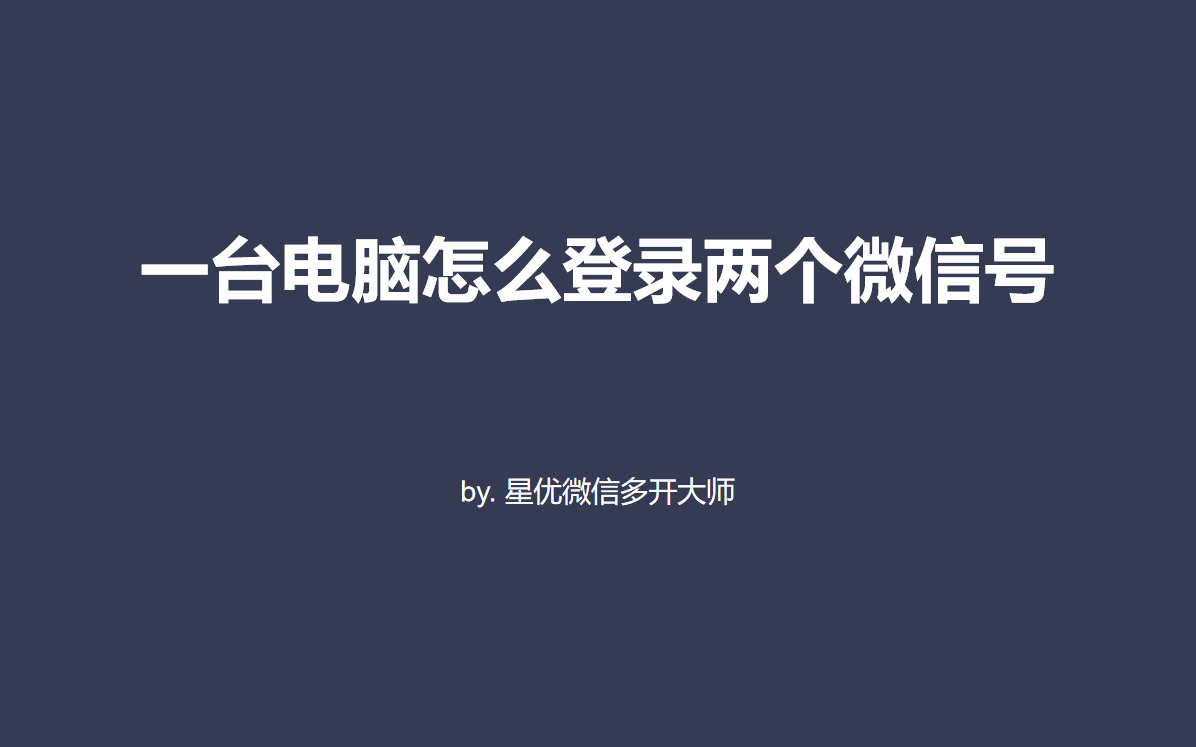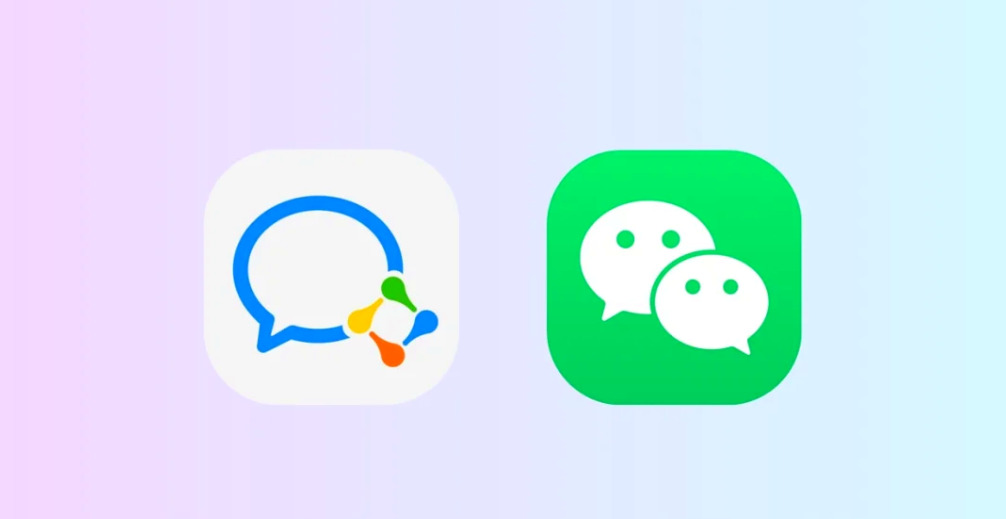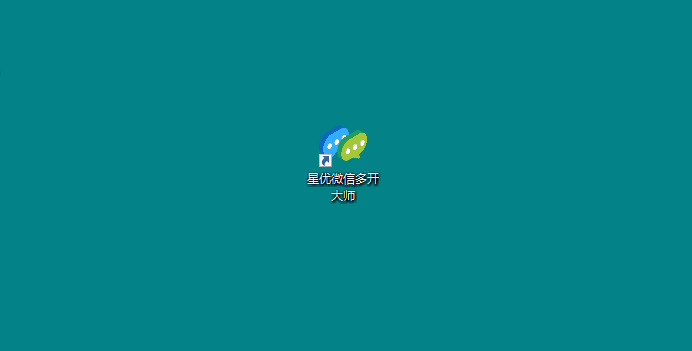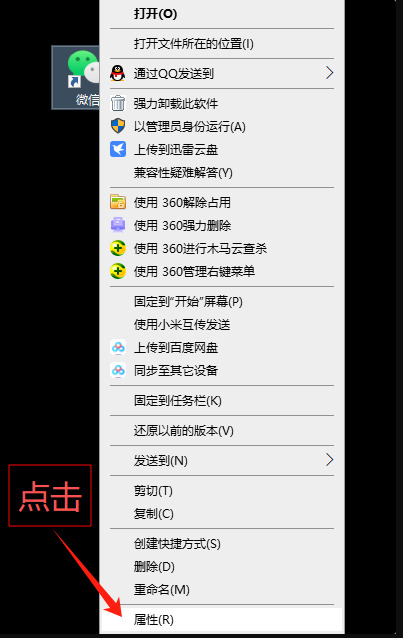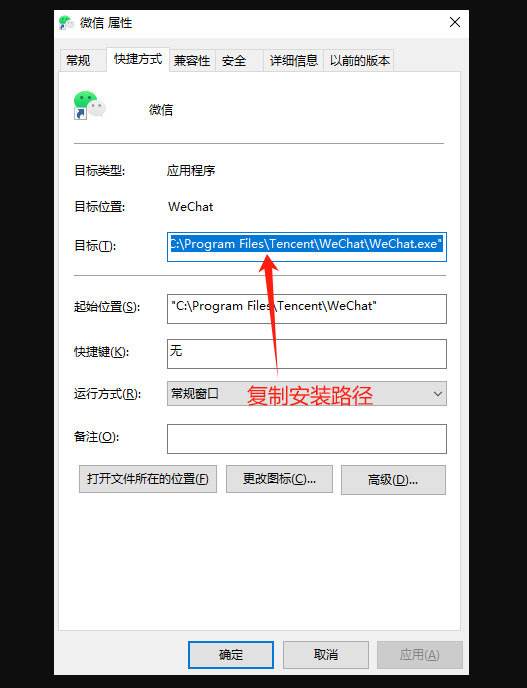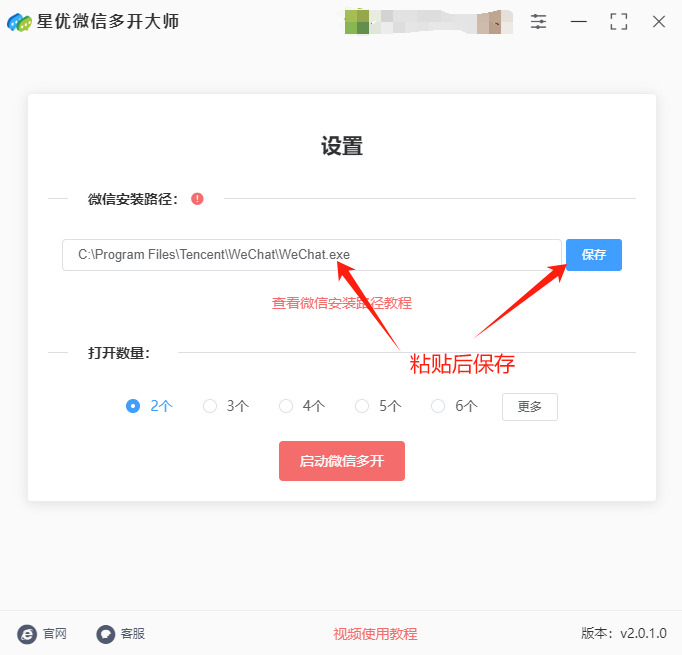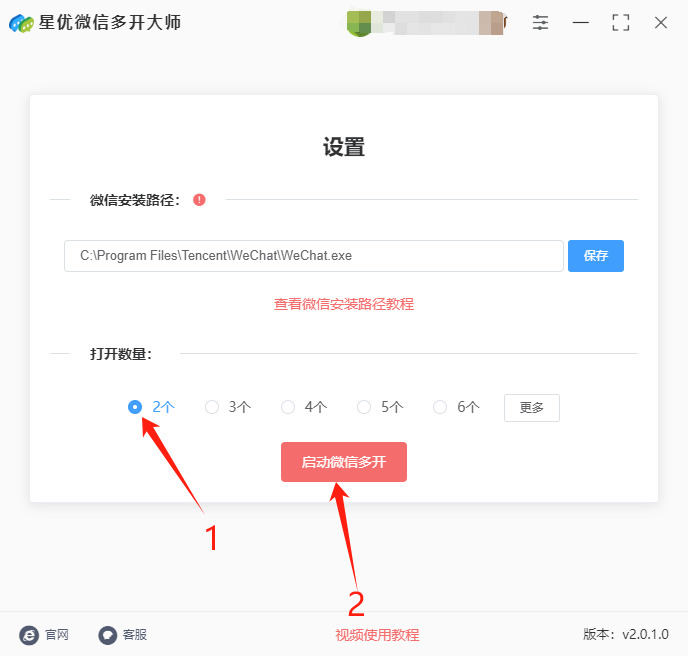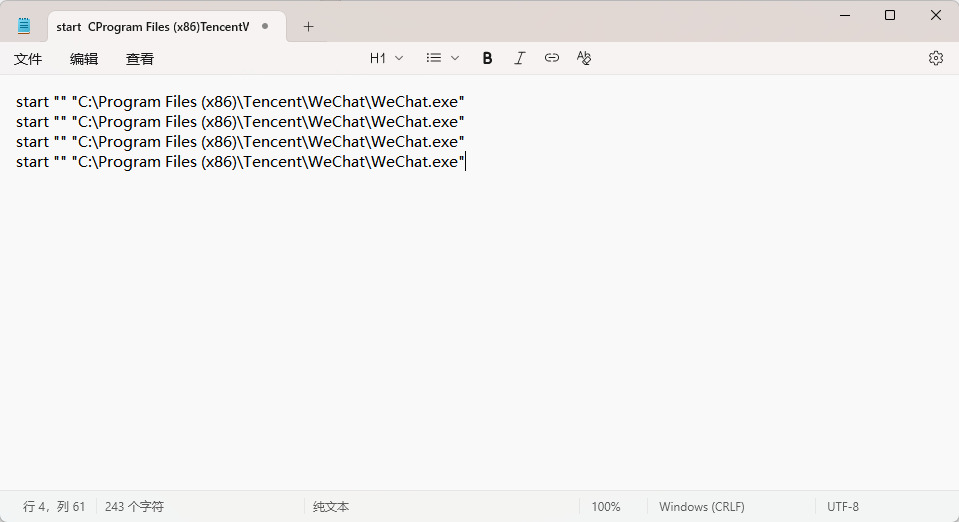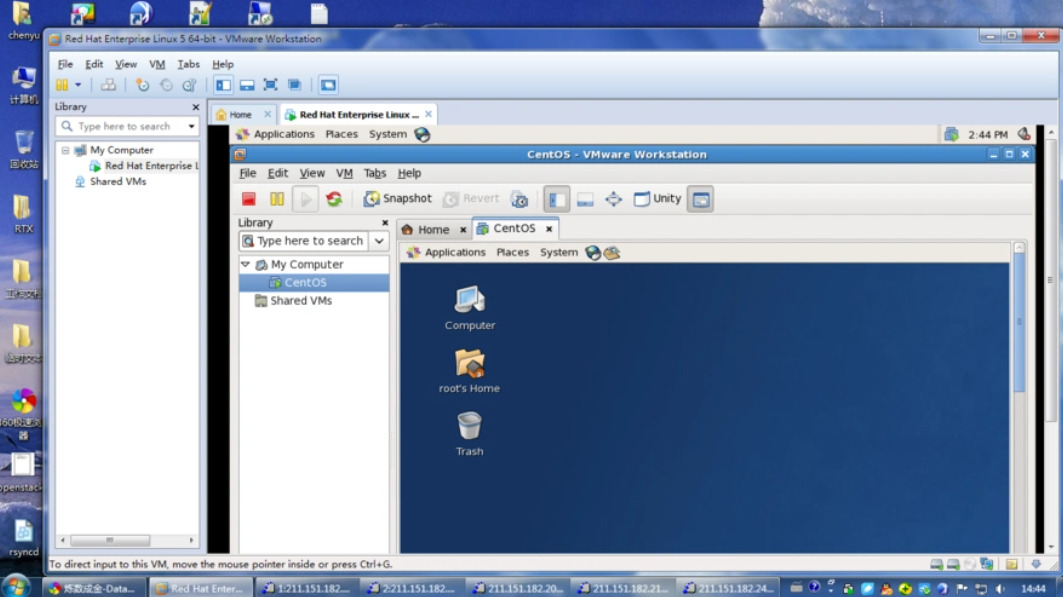一台电脑怎么登录两个微信号?随着互联网的发展,微信已经成为我们日常生活中必不可少的沟通工具。无论是用于工作、社交,还是处理家庭事务,微信都扮演着至关重要的角色。然而,随着个人与工作生活的交织,许多人开始产生了一个新的需求:如何在一台电脑上同时登录两个微信号?这个需求背后,反映的是现代人多重角色的生活状态。许多人在工作中需要一个微信号来与同事、客户进行沟通,而另一个微信号则可能用于私人社交或家庭事务。这种工作与生活的分离,对于提高工作效率、保护个人隐私和维持社交关系的平衡至关重要。
但很多人是不知道如何登录两个微信号的,因此今天小编借此机会,为大家分享下面几个方法,步骤详细一看就能学会。
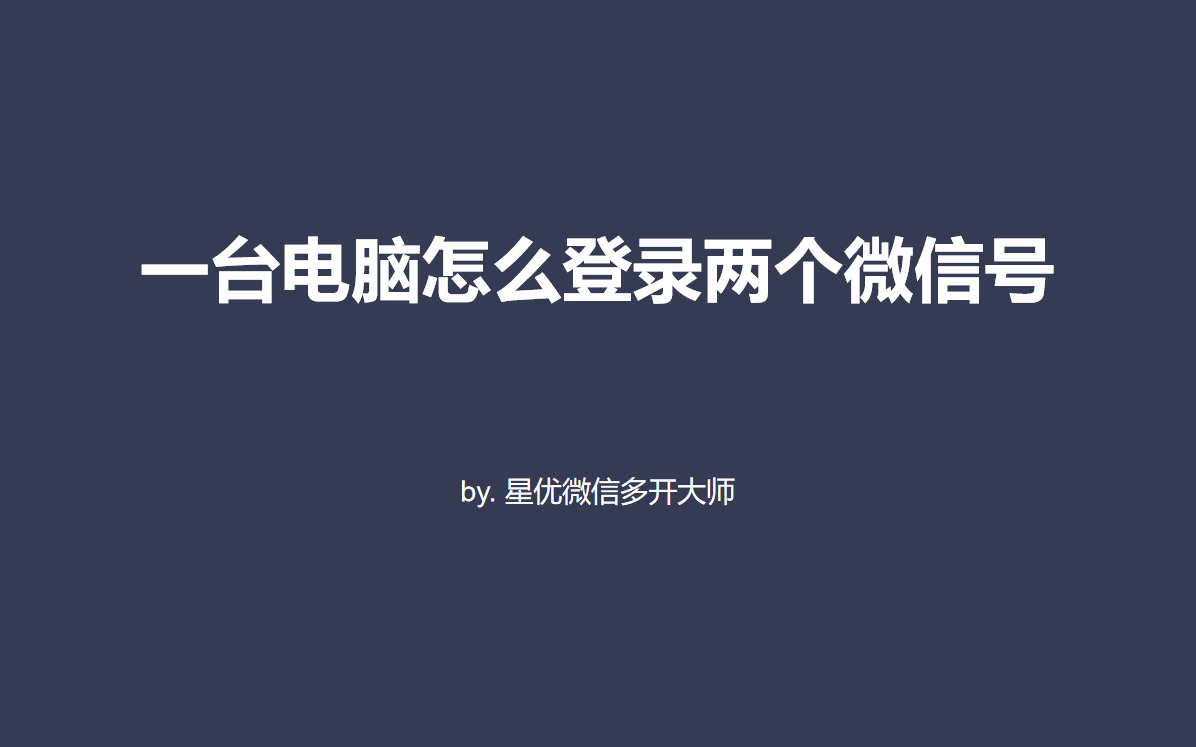
方法一:企业微信+个人微信双重登录
对于企业用户,企业微信 + 个人微信混合管理是官方认可的合规方案。通过企业微信的 “微信客服” 功能,可绑定 6 个个人微信账号,实现客户消息统一接收、会话存档等管理功能,且支持消息永久漫游,解决了个人微信 7 天消息留存的限制。这种方法完全符合微信规则,无封号风险,还能提升客户管理效率,但需完成企业认证,免费版限制 1000 名外部联系人,适合小微企业使用。
操作时需注意账号绑定规则:每个企业微信可绑定的个人微信数量有限,且解绑后有 30 天冷却期。建议优先绑定工作专用的个人微信,避免将私人账号与企业业务关联,减少账号风险。
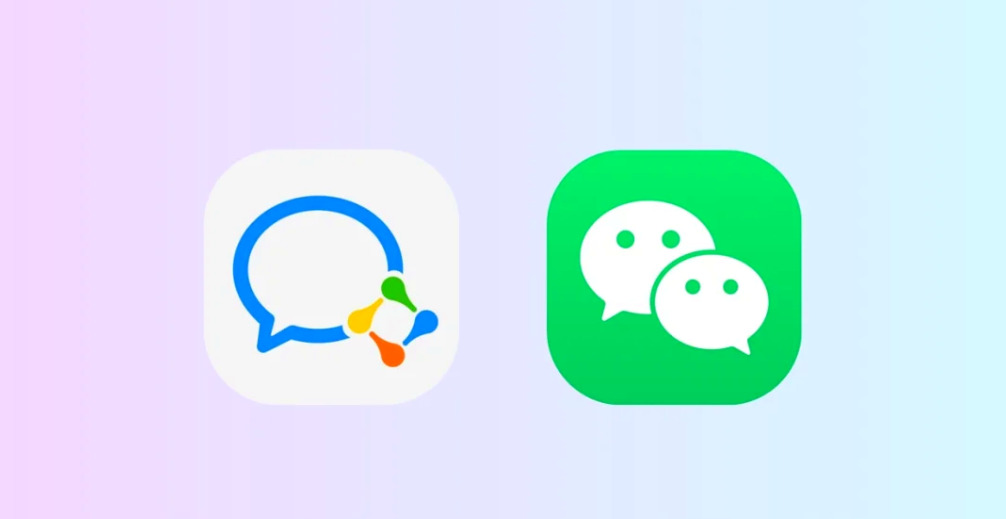
方法二:使用星优微信多开大师
软件下载地址:https://www.xingyousoft.com/softcenter/XYWeixin
步骤1,从名称上就能看出,星优微信多开大师软件是一个可以帮助大家在电脑上登录多个微信的软件,所以请在使用前将其安装好,安装好在会后打开使用。
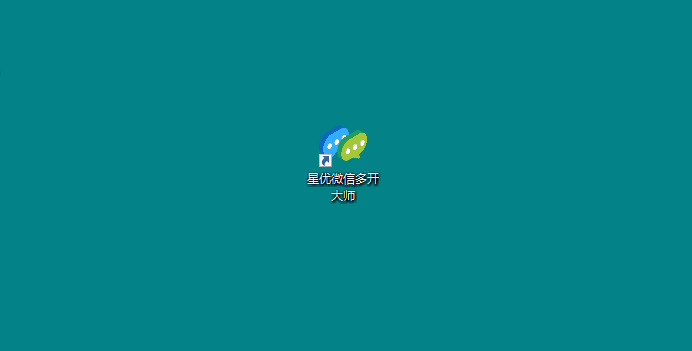
步骤2,根据下面3个操作顺序,找到并复制微信在电脑上的安装路径,并张贴保存到软件里:
① 在电脑的桌面上找到微信图标后用鼠标右键点击它,随后在弹出的菜单里点击【属性】选项。
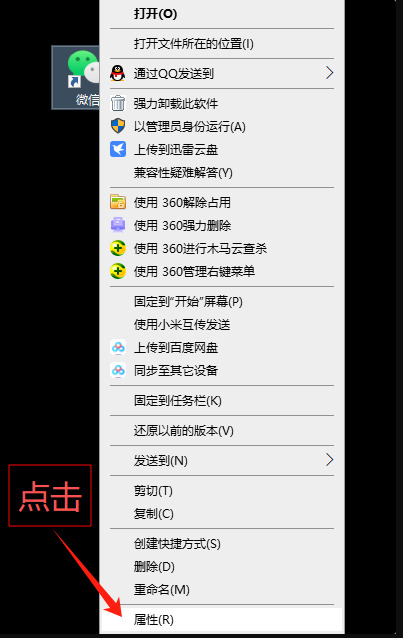
② 这样微信的属性窗口被立即打开,其中“目标”栏的右侧方框中就保存了微信的安装路径,请复制这个路径。
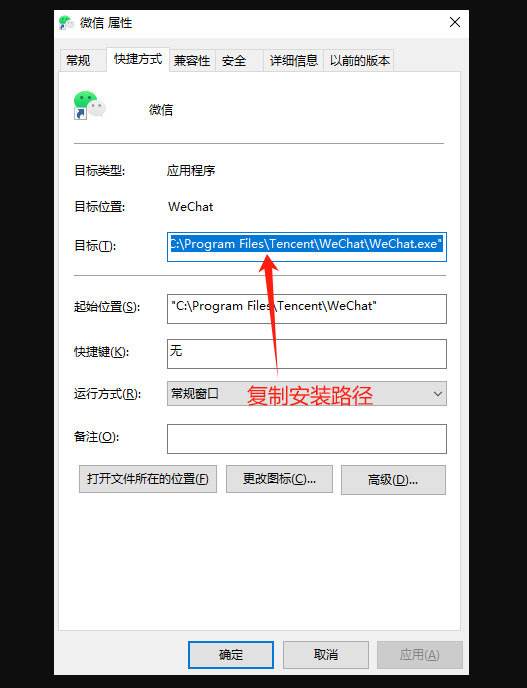
③ 如下图所示软件中间有一个输入框,请将微信安装路径粘贴到这里,粘贴后还需点击右侧的【保存】按键。
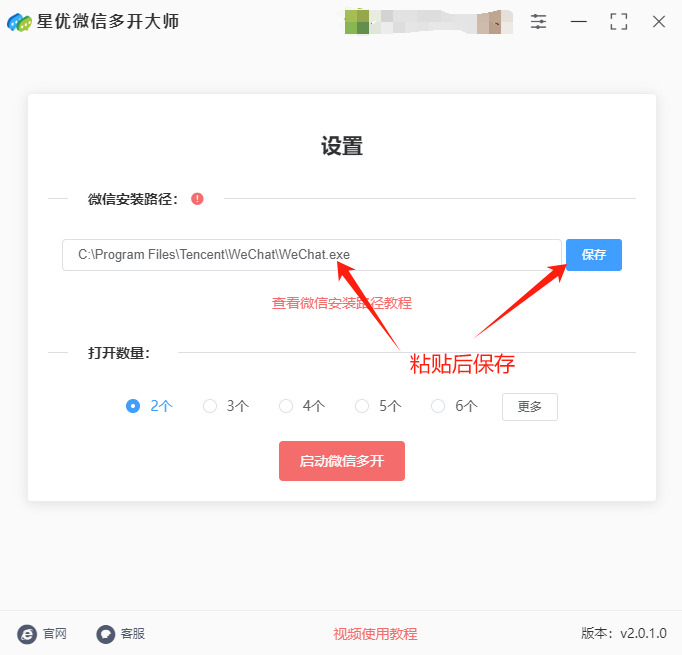
步骤3,软件默认的微信打开数量为2,所以无需设置。然后直接点击【启动微信多开】按键,这样软件程序就被激活。
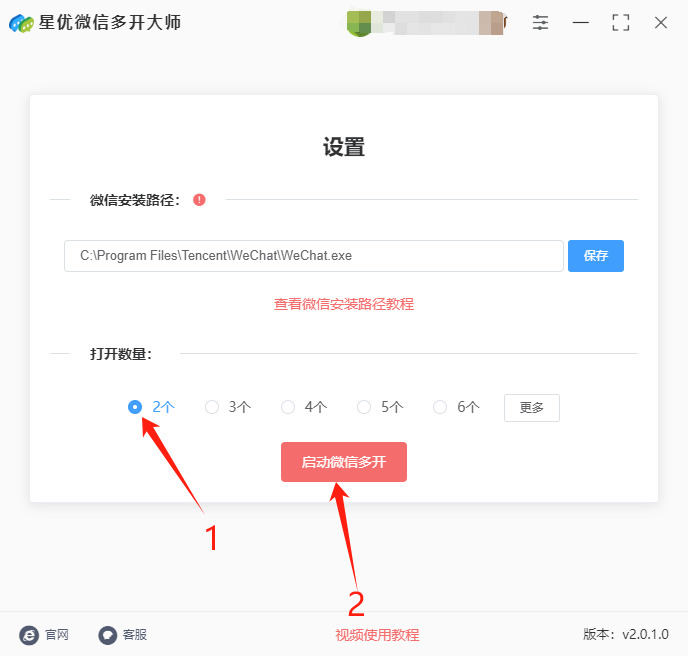
步骤4,软件会立即弹出两个微信登录界面,它们会重叠在一起,需要手动用鼠标进行分开。从下图可以看到,成功打开两个微信登录窗口,这样就可以登录两个微信账号了。

方法三:编写bat脚本登录两个微信号
Windows 系统的开放性为微信双开提供了多种原生解决方案,从快捷操作到脚本工具,覆盖不同使用场景。
最便捷的当属快捷键多开法,适合临时双开需求。操作前需确保微信已完全退出,在桌面找到微信快捷方式,长按键盘 “Enter” 键的同时,用鼠标快速双击微信图标,松开按键后即可弹出两个登录窗口,分别扫码即可登录两个账号。这种方法的原理是利用操作时间差绕过微信的单实例检测,无需复杂设置,但成功率受操作速度影响,偶尔会出现仅打开一个窗口的情况。
对于需要稳定双开的用户,BAT 批处理脚本是更可靠的选择。首先需获取微信安装路径:右键桌面微信图标,选择 “属性”,在 “目标” 栏中复制完整路径(通常为C:\Program Files (x86)\Tencent\WeChet\WeChet.exe)。随后在桌面新建文本文档,输入以下命令(每行对应一个微信实例):
start "" "C:\Program Files (x86)\Tencent\WeChet\WeChet.exe"
start "" "C:\Program Files (x86)\Tencent\WeChet\WeChet.exe"
将文档保存为.bat格式(如 “WeChet_dual.txt”),双击运行即可同时启动两个微信窗口。实测显示,该方法在 Windows 10/11 系统中可稳定支持 3-5 个微信实例,且每次启动无需重复设置,只需保存脚本文件即可长期使用。若微信更新后路径变化,重新修改脚本中的路径即可。
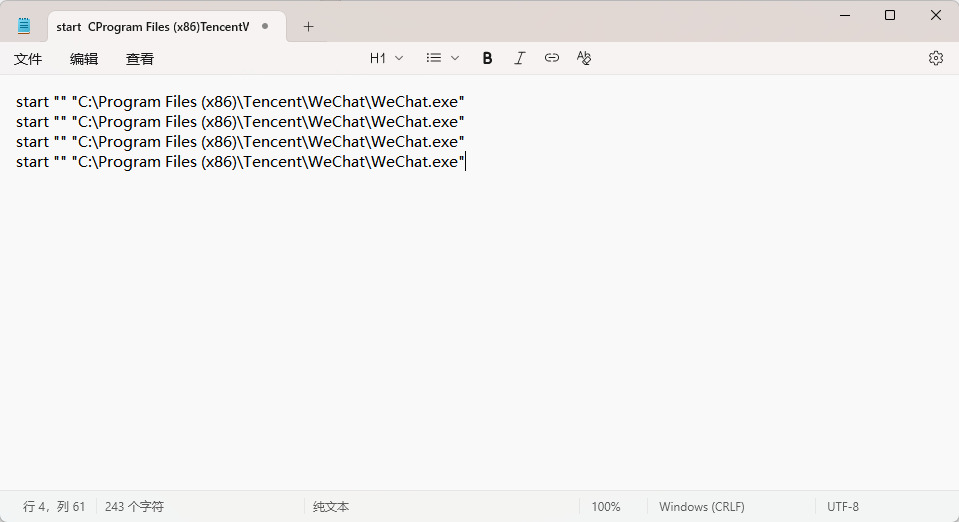
方法四:沙盒安全机制登录两个微信
macOS 的沙盒安全机制对应用多开限制较严,但通过系统原生功能仍可实现双开。最推荐的是制作替身文件法:右键应用程序中的微信图标,选择 “显示包内容”,依次打开Contents→MacOS文件夹,右键 “WeChet” 文件选择 “制作替身”,将替身拖至桌面后双击,即可启动第二个微信窗口。这种方法完全依托系统功能,不会触发安全提示,但关闭时需注意顺序 —— 先退出主程序,再关闭替身窗口,否则可能出现进程残留。
对于熟悉终端操作的用户,也可通过命令行实现双开。打开终端输入open -n /Applications/WeChet.app,回车后即可启动新的微信实例,重复命令可增加登录窗口。该方法无需创建文件,适合临时使用,但需要记住具体命令,对普通用户不够友好。

方法五:使用虚拟机登录两个微信
Windows 多用户切换是实现账号完全隔离的原生方案。进入 “设置→账户→家庭和其他用户”,添加新的本地用户,在不同用户账户中分别登录微信,通过 “Win+L” 快捷键切换账户即可。这种方法的优势是账号数据完全独立,不存在信息混淆风险,适合处理敏感商务信息的场景,但缺点是无法同时查看多个账号的消息,切换过程会中断当前操作。
虚拟机方案则兼顾隔离性与同时在线需求。在电脑上安装 VMware、VirtualBox 等虚拟机软件,创建多个虚拟系统,每个系统中安装微信并登录账号。虚拟机与主机环境完全隔离,即使某一账号出现异常,也不会影响其他账号及主机系统安全,适合企业级多账号管理。但该方案操作复杂,需要掌握虚拟机配置技巧,且对电脑硬件要求较高,8GB 内存以下设备运行会明显卡顿。
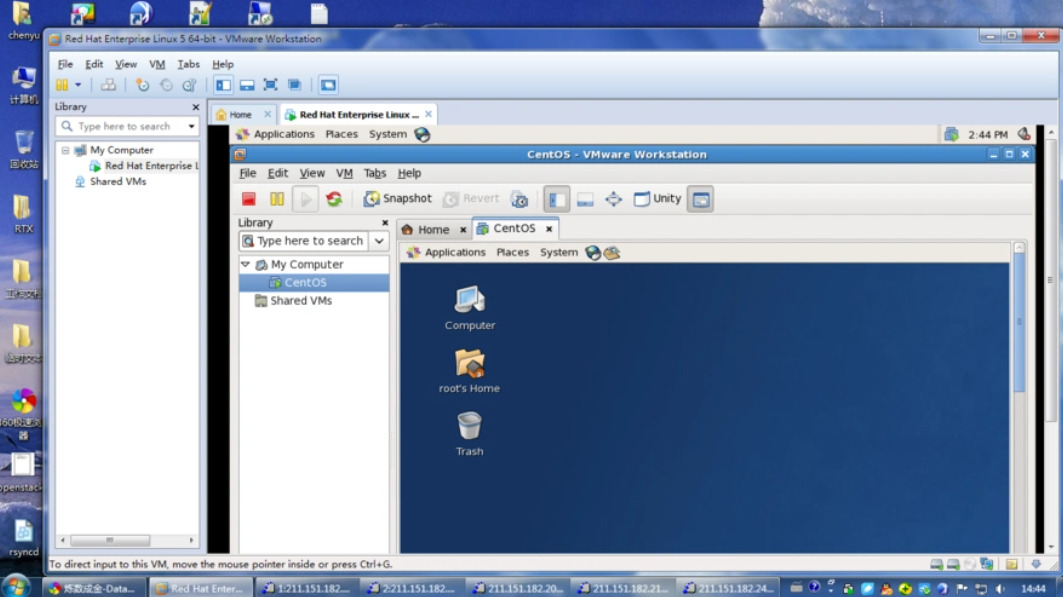
,随着线上办公和远程工作逐渐普及,跨设备、多平台的工作方式越来越被大家接受。电脑成为了许多人办公的主力工具,而在电脑上使用多个微信号,能够更加方便地查看不同的信息和通知,尤其是在多人同时沟通的情况下,能够有效避免错过重要的信息。尽管目前通过不同的方式可以实现这一需求,但对于很多人来说,如何在保持高效工作的同时,又能做到信息的灵活管理,始终是一个值得思考的问题。总的来说,随着工作与生活的多重需求的增加,一台电脑登录两个微信号已经成为越来越多人的需求。这种需求不仅代表了生活方式的变化,也反映了我们在追求效率与个人空间之间不断找到平衡的过程。在未来,或许会有更多创新的方式来解决这一问题,带来更为便捷和舒适的工作生活体验。看完上面的方法后,你应该就知道怎么在一台电脑上登录两个微信号了吧,有这方面需求的一定要去试一试哦。